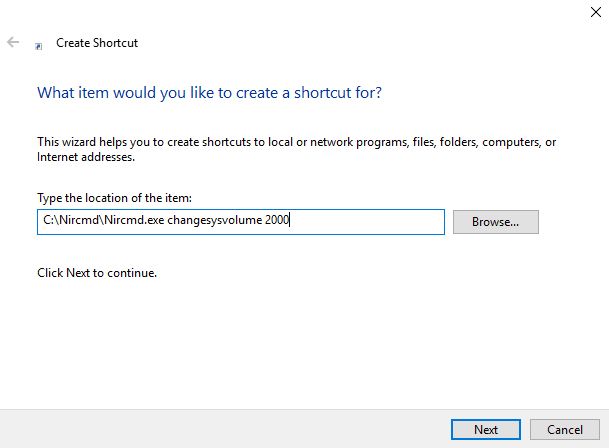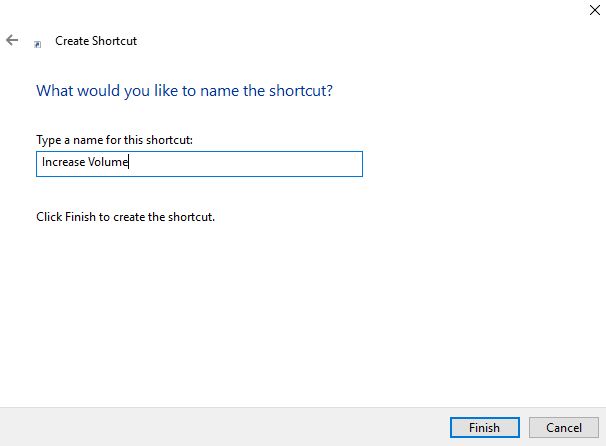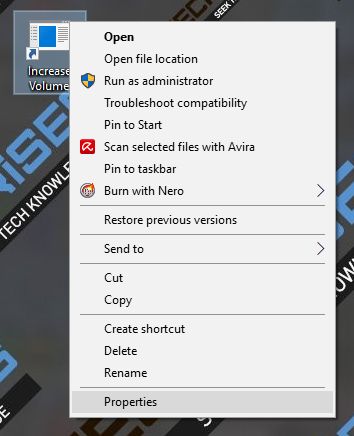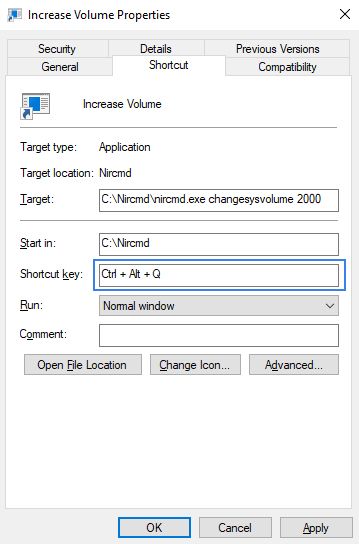Obecnie wiele klawiatur często ma dodatkowe wbudowane klawisze funkcyjne, które służą do wykonywania określonych zadań. Za pomocą takich klawiszy możesz regulować głośność dźwięku, uruchamiać przeglądarkę lub aplikację Kalendarz, klienta poczty i wykonywać inne zadania. Takie klawiatury są często bardzo uzależniające, ponieważ możesz zarządzać swoimi rzeczami w znacznie szybszy i łatwiejszy sposób!
Jeśli na klawiaturze nie ma klawiszy multimedialnych, możesz ustawić dowolne niestandardowe skróty klawiszowe, aby wykonać te zadania. I to nie znaczy, że możesz użyć tej sztuczki tylko do regulacji głośności — możesz użyć tej metody, aby ustawić skróty do dziesiątek operacji, które można wykonać za pomocą kilku kliknięć.
Dostosuj głośność dźwięku za pomocą skrótu klawiszowego
- Najpierw musimy pobrać małe narzędzie — NirCmd. Pobierz narzędzie i umieść je w losowym folderze (na przykład C: \ Nircmd);
- Teraz musimy utworzyć skrót, który uruchomi wymagane polecenie;
- Przejdź do losowego folderu (możesz także użyć Pulpitu, jeśli chcesz). Kliknij pusty obszar prawym przyciskiem myszy i wybierz Nowy -> Skrót;
Wskazówka. Zalecamy tworzenie skrótów tylko w folderach systemowych.
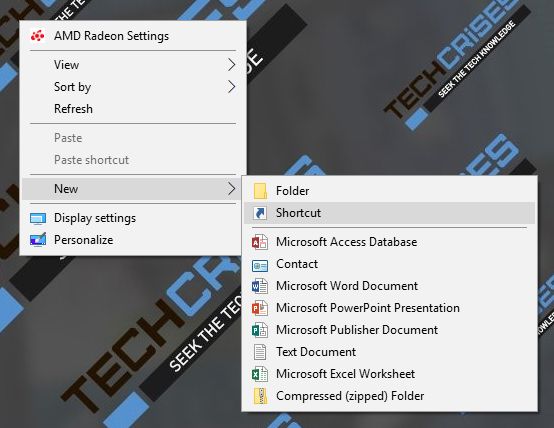
- Na tym etapie musisz określić polecenie, które będzie działać skrót. W naszym przypadku folder jest C: \ Nircmd \ Nircmd.exe a polecenie brzmi changeysvolume 2000 (zwiększy głośność do 2000 (min. — 0, maks. — 65535) lub możesz ustawić ją zgodnie z własnymi potrzebami):
C: \ Nircmd \ Nircmd.exe zmieniaysvolume 2000

- Kliknij Dalej i nadaj nazwę nowemu skrótowi. Na przykład Zwiększ głośność;

Teraz mamy skrót na pulpicie, który zwiększy poziom głośności na komputerze po uruchomieniu. Oczywiście dostosowanie poziomu dźwięku poprzez kliknięcie skrótu zdecydowanie nie jest najlepszym sposobem na zrobienie tego. Dlatego może być konieczne ustawienie skrótu klawiaturowego, aby wykonać to polecenie. Aby to zrobić, postępuj zgodnie z instrukcjami:
- Kliknij utworzony wcześniej skrót prawym przyciskiem myszy i wybierz go Nieruchomości;

- Przejdź do Skrót klawiszowy pole. Naciśnij klawisze, których chcesz użyć jako skrótu klawiaturowego dla tego polecenia (możesz użyć dowolnego klawisza, na przykład — Ctrl + Alt + Q);

- Jeśli chcesz — możesz przypisać ikonę do tego skrótu. Aby to zrobić, kliknij Zmień ikonę;
- naciśnij ОK. i zapisz wszystkie zmiany. Zaraz potem otrzymasz możliwość dostosowania poziomu dźwięku za pomocą przypisanego skrótu klawiszowego.
Wskazówka. Aby obniżyć poziom głośności, musisz utworzyć kolejne skróty, korzystając z metody opisanej powyżej. Ale tym razem użyj polecenia changeysvolume -2000 obniżyć poziom głośności i mutesysvolume 2 aby w ogóle wyciszyć dźwięk.
Oto kilka poleceń, które mogą być przydatne:
- nircmd.exe setsysvolume 65535 — dostosuj poziom głośności do maksimum;
- Monitor nircmd.exe wyłączony — wyłącz monitor (może to być przydatne, gdy musisz szybko wyłączyć monitor);
- nircmd.exe exitwin poweroff — Wyłącz komputer;
- Tryb gotowości nircmd.exe — przełącz urządzenie w tryb gotowości;
- schowek nircmd.exe wyczyść — wyczyść swój schowek.
Ważny! W przypadku zmiany folderu docelowego narzędzia Nircmd, będziesz musiał edytować wszystkie skróty lub ponownie utworzyć je od zera.